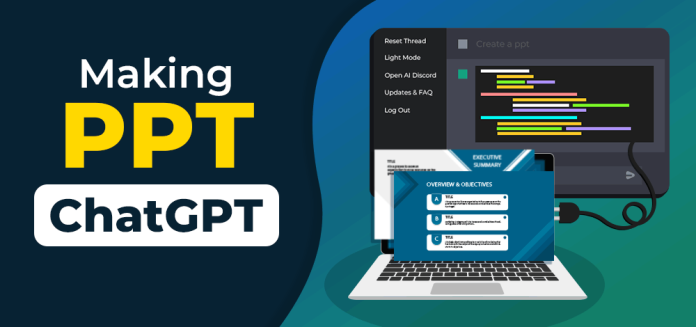Bạn mất hàng giờ để làm slide PowerPoint? Cùng CentriX khám phá cách Tạo slide bằng ChatGPT nhanh chóng, tiết kiệm thời gian và vẫn đảm bảo chuyên nghiệp – Hướng dẫn đầy đủ tại đây!
Cách tạo slide thuyết trình chuyên nghiệp bằng ChatGPT
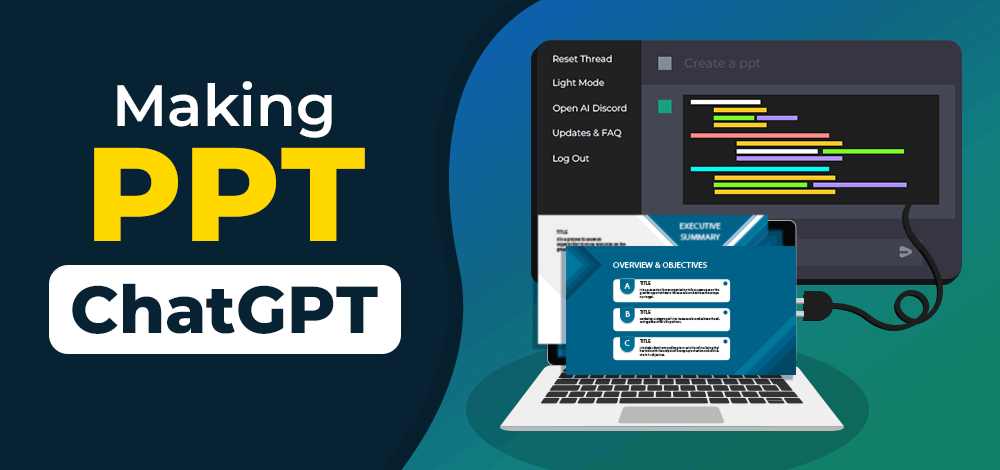
Trong thời đại AI bùng nổ, việc tạo một bài thuyết trình không còn là công việc thủ công và tốn thời gian nữa. Với sự trợ giúp của ChatGPT – công cụ AI mạnh mẽ từ OpenAI – bạn có thể tạo nội dung trình chiếu chỉ trong vài phút, thậm chí tự động hóa một phần công việc thiết kế slide.
Bài viết này sẽ hướng dẫn bạn chi tiết cách sử dụng ChatGPT để tạo slide thuyết trình nhanh chóng, hiệu quả và ấn tượng, ngay cả khi bạn không phải chuyên gia thiết kế.
Vì sao nên Tạo slide bằng ChatGPT để thuyết trình?
1. Tiết kiệm thời gian và công sức
Theo khảo sát của Visme, người dùng trung bình mất từ 8 – 12 tiếng để hoàn thành một bài thuyết trình chuyên nghiệp. AI có thể giảm con số đó xuống chỉ còn 30 – 60 phút bằng cách hỗ trợ bạn tạo dàn bài, viết nội dung và thậm chí tạo mã VBA để dựng slide tự động.
2. Tạo nội dung hấp dẫn và mạch lạc
ChatGPT không chỉ là công cụ viết thông thường. Nó hiểu được mục tiêu, giọng văn và đối tượng mục tiêu để tạo ra nội dung thuyết trình phù hợp. Bạn có thể yêu cầu viết theo phong cách thuyết phục, hài hước, trang trọng hay truyền cảm hứng – tất cả đều có thể.
3. Gợi ý ý tưởng và xây dựng bố cục logic
Nhiều người dùng thường mắc kẹt ở bước lên dàn ý. AI có khả năng xây dựng dàn bài logic, phân chia chủ đề theo từng slide, giúp bạn dễ dàng triển khai bài thuyết trình.
4. Tự động hóa công việc với mã VBA
Với khả năng tạo mã VBA (Visual Basic for Applications), ChatGPT có thể tự động tạo slide trên PowerPoint. Đây là một giải pháp hữu ích nếu bạn cần tạo nhiều bài thuyết trình với cấu trúc tương tự.

Các cách tạo slide bằng ChatGPT chi tiết từ A đến Z
1. Dùng ChatGPT để lên dàn bài và nội dung slide
Đây là cách đơn giản và phổ biến nhất, phù hợp với mọi đối tượng.
Bước 1: Viết prompt yêu cầu dàn bài
Ví dụ prompt hiệu quả:
“Là một chuyên gia trong lĩnh vực marketing, hãy tạo một dàn bài PowerPoint thuyết trình về chủ đề Digital Marketing 2025 dành cho sinh viên đại học. Bài thuyết trình gồm 10 slide, giọng văn hiện đại và truyền cảm hứng.”
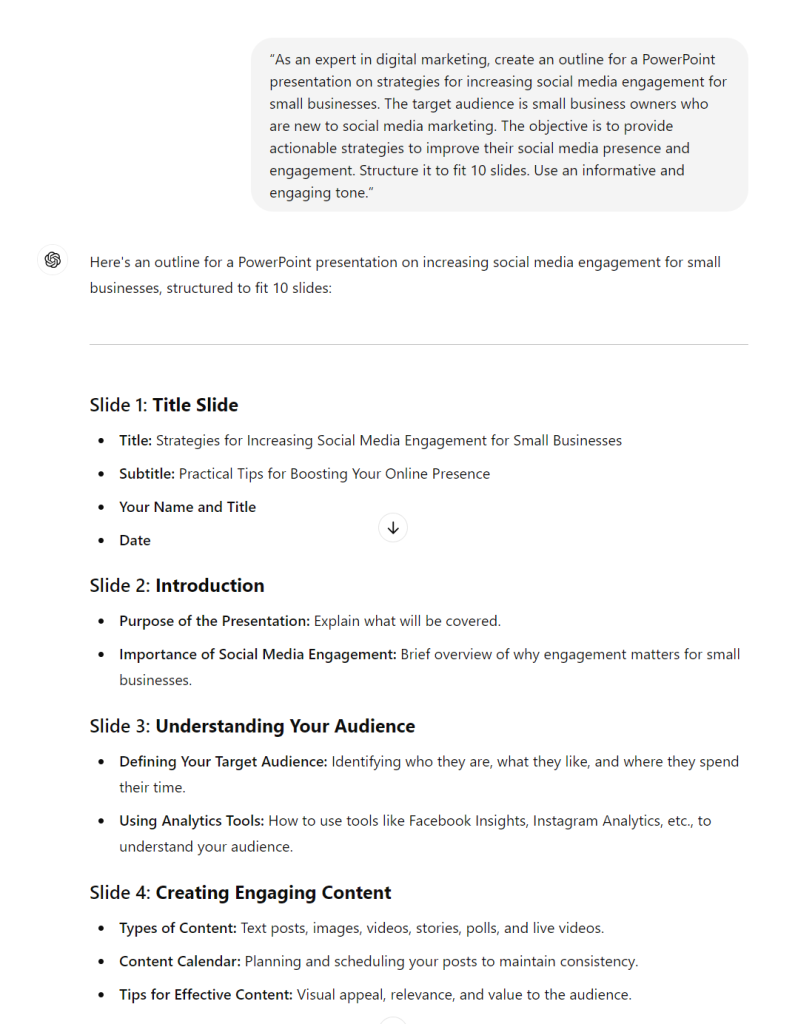
Bước 2: Mở rộng nội dung từng slide
Sau khi nhận được dàn bài từ ChatGPT, tiếp tục yêu cầu mở rộng chi tiết:
“Hãy viết nội dung cho từng slide với số liệu cụ thể và ví dụ thực tế.”
Ví dụ:
Slide 3 – Sự phát triển của Influencer Marketing:
Tính đến năm 2024, ngành Influencer Marketing toàn cầu đạt giá trị 21 tỷ USD (Statista). Các nền tảng như TikTok, Instagram đang dẫn đầu xu hướng này.
Bước 3: Copy nội dung vào PowerPoint
Chỉ cần sao chép nội dung từ ChatGPT vào phần mềm trình chiếu như PowerPoint hoặc Google Slides. Sau đó, bạn có thể:
- Chỉnh sửa font, màu sắc
- Thêm hình ảnh, icon, video minh họa
- Căn chỉnh bố cục phù hợp với người xem
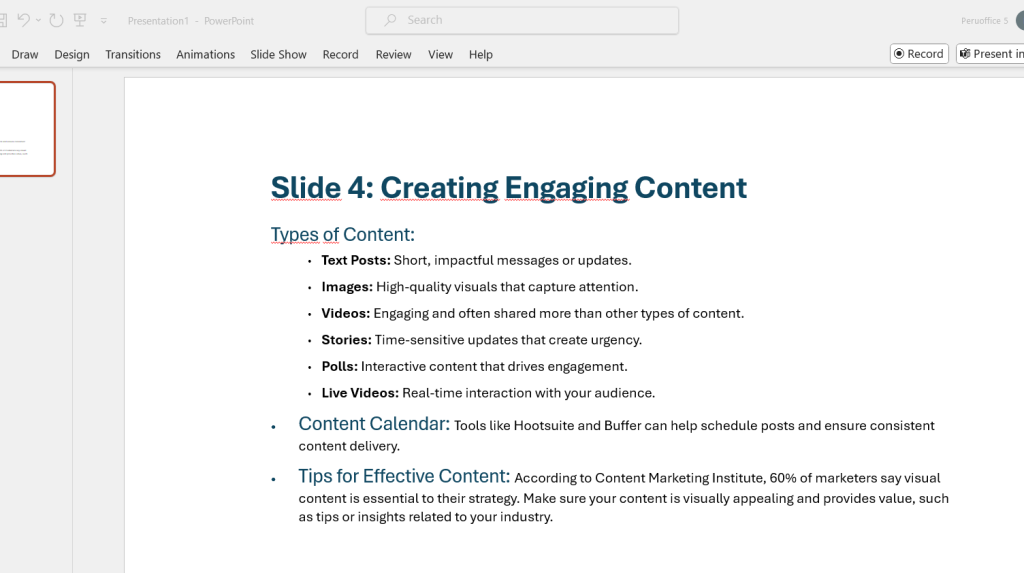
2. Dùng ChatGPT để tạo mã VBA tạo slide tự động
Đây là cách dành cho người dùng nâng cao, biết sử dụng PowerPoint VBA.
ChatGPT có thể viết mã VBA như thế nào?
Bạn có thể nhập prompt:
“Viết đoạn mã VBA PowerPoint cho bài thuyết trình về chủ đề Khởi nghiệp đổi mới sáng tạo, gồm 8 slide, giọng văn truyền cảm hứng, dành cho sinh viên.”
ChatGPT sẽ xuất ra mã mà bạn chỉ cần dán vào PowerPoint.
Cách chạy mã VBA trong PowerPoint
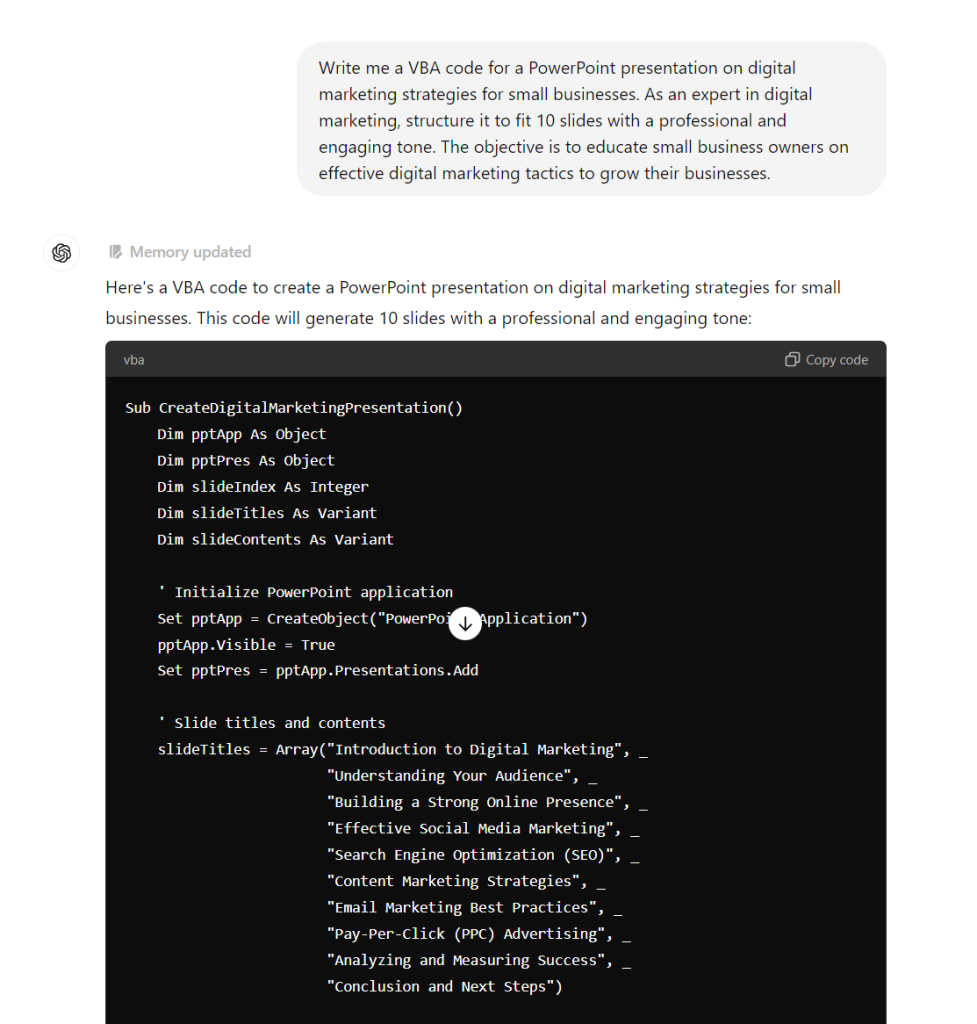
- Mở PowerPoint, nhấn Alt + F11 để mở cửa sổ Visual Basic.
- Chọn Insert > Module > Dán đoạn mã.
- Nhấn F5 để chạy mã tạo slide.
Ưu và nhược điểm
| Ưu điểm | Nhược điểm |
| Tự động hóa hoàn toàn | Cần kiến thức kỹ thuật VBA cơ bản |
| Tạo được slide nhanh | Slide có thể đơn giản, cần chỉnh sửa lại |
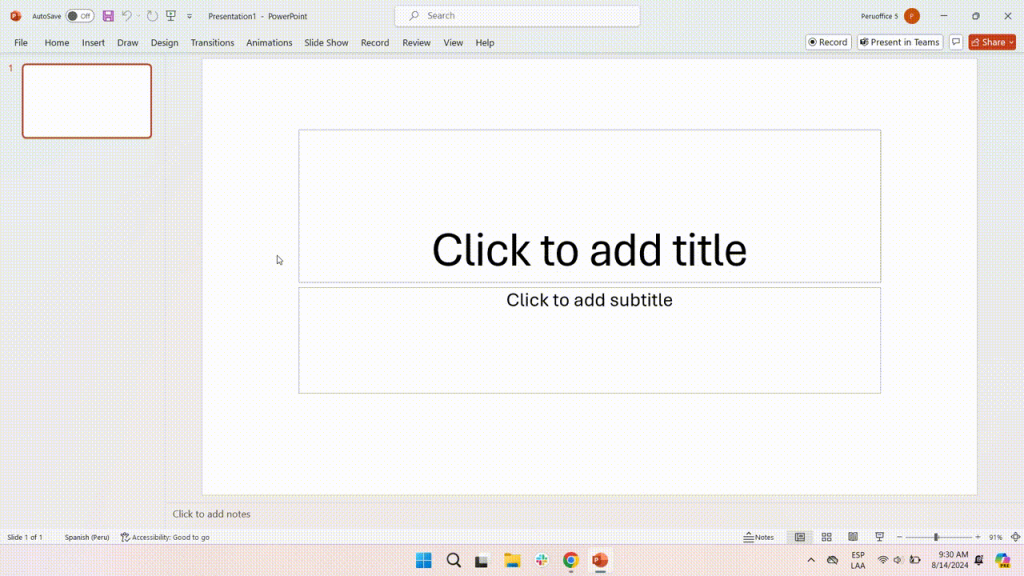
3. Tạo slide bằng tiện ích AIPRM cho ChatGPT
AIPRM là extension giúp người dùng chọn prompt có sẵn theo mục tiêu cụ thể.
Cách cài đặt và sử dụng AIPRM
- Truy cập: AIPRM Extension
- Tải và cài vào Chrome/Edge
- Đăng nhập vào ChatGPT, giao diện sẽ thêm lựa chọn mới
- Gõ từ khóa “PowerPoint” để tìm prompt phù hợp
- Nhập số slide, chủ đề và định dạng (VBA nếu muốn tạo mã)
- ChatGPT sẽ tự động sinh mã hoặc nội dung hoàn chỉnh
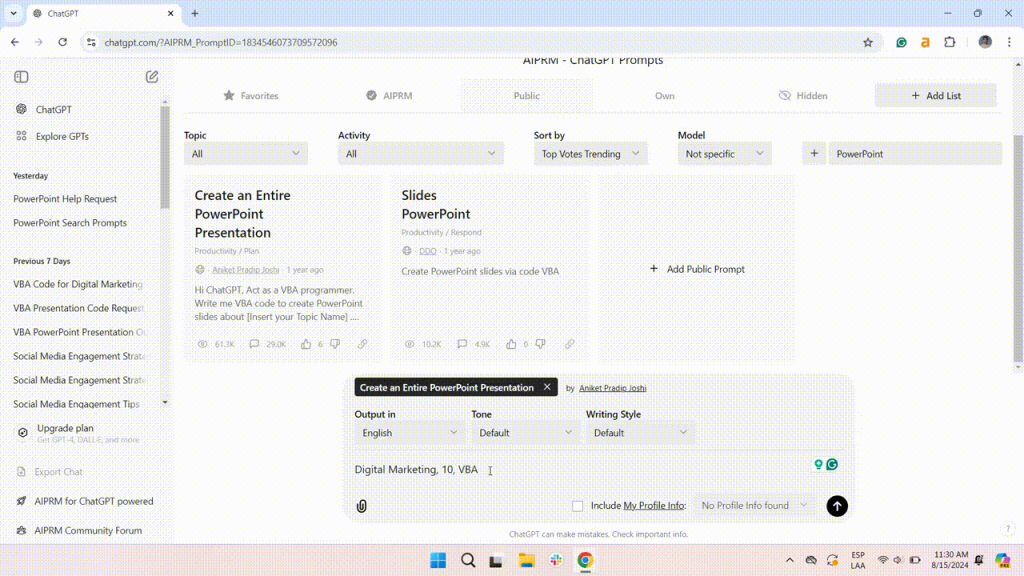
4. Kết hợp ChatGPT với công cụ AI thiết kế slide
Một số công cụ nổi bật giúp biến nội dung của ChatGPT thành slide đẹp mắt:
Dùng Gamma tạo slide từ ChatGPT
- Truy cập Gamma → chọn “Paste text”
- Dán nội dung từ ChatGPT
- Chọn theme → Tạo bài trình chiếu
- Chỉnh sửa và tải về
Dùng Plus AI (Google Slides / PowerPoint)
- Cài Plus AI từ AppSource
- Dán prompt hoặc link tài liệu
- Chọn bố cục, chủ đề
- Tùy chỉnh và tải bản .pptx
Mẹo sử dụng ChatGPT hiệu quả khi làm slide
1. Viết prompt càng chi tiết càng tốt
“Tạo nội dung cho bài thuyết trình về TikTok Marketing, gồm 7 slide, dành cho sinh viên ngành truyền thông. Sử dụng số liệu mới nhất và ví dụ thực tế.”
2. Kiểm tra và biên tập nội dung
Dù ChatGPT rất thông minh, bạn vẫn cần:
- Kiểm tra số liệu có đúng không (Statista)
- Lọc bỏ thông tin không cần thiết
- Chỉnh sửa phong cách cho phù hợp người nghe
3. Tận dụng ChatGPT như trợ lý ý tưởng
- Brainstorm tiêu đề slide hấp dẫn
- Viết phần mở bài – kết luận ấn tượng
- Tóm tắt tài liệu PDF thành slide (sao chép đoạn văn bản dài)
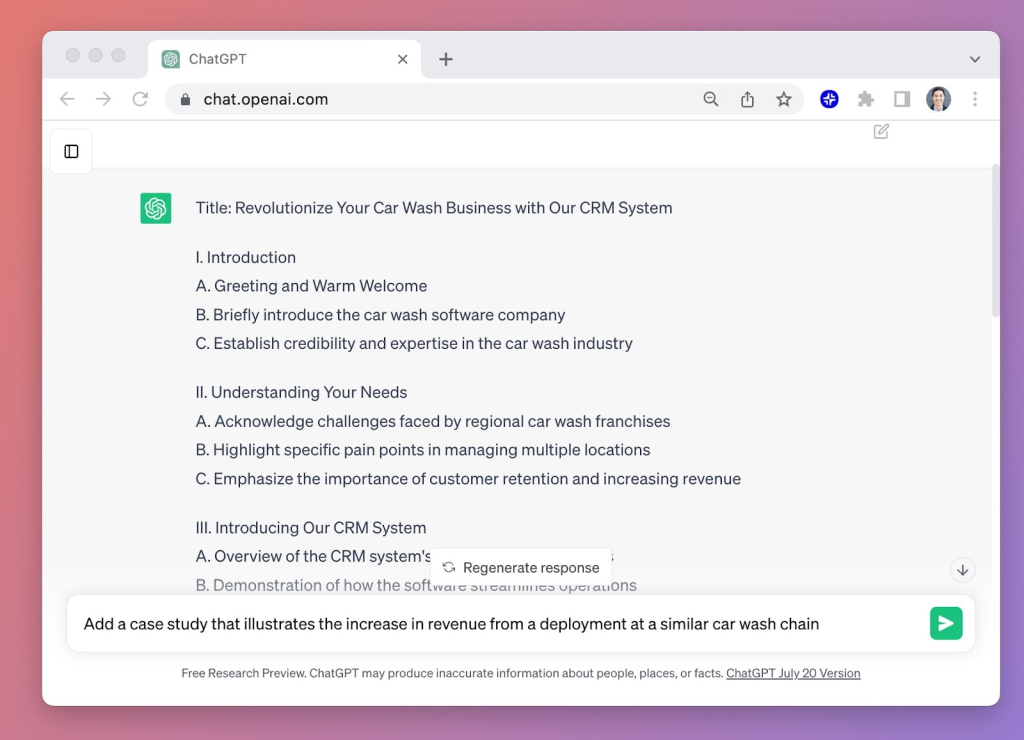
Hạn chế của ChatGPT khi tạo slide và cách khắc phục
| Hạn chế | Cách khắc phục |
| Không tạo file .pptx trực tiếp | Kết hợp ChatGPT với Canva, Gamma, Plus AI hoặc xuất mã VBA |
| Không xử lý hình ảnh, biểu đồ trực quan | Thêm hình ảnh và biểu đồ thủ công hoặc dùng công cụ thiết kế AI hỗ trợ |
| Một số nội dung có thể lặp ý hoặc dư thừa | Luôn biên tập lại, kết hợp kinh nghiệm thực tế của bạn |
So sánh ChatGPT và dịch vụ thiết kế chuyên nghiệp
| Tiêu chí | ChatGPT | Dịch vụ chuyên nghiệp |
| Tốc độ | Rất nhanh | Mất 2–5 ngày làm việc |
| Chi phí | Miễn phí hoặc rất thấp | 50 – 500 USD/bài thuyết trình |
| Chất lượng thiết kế | Trung bình, cần bổ sung | Cao cấp, chuyên nghiệp |
| Tính cá nhân hóa nội dung | Linh hoạt tùy chỉnh dễ dàng | Có thể bị giới hạn nếu không hợp tác sát |
| Mức độ kiểm soát | Chủ động toàn bộ | Phụ thuộc vào chuyên viên thiết kế |
👉 Nếu bạn cần tự làm nhanh, ChatGPT là lựa chọn lý tưởng.
👉 Nếu bạn cần slide đẳng cấp, gửi cho đối tác, hãy cân nhắc thuê chuyên gia.
Kết luận: Có nên dùng ChatGPT để tạo slide không?
Câu trả lời là: có, nếu bạn hiểu rõ cách tận dụng sức mạnh của AI.
ChatGPT là “trợ lý nội dung” tuyệt vời giúp bạn lên ý tưởng, viết nội dung, gợi ý bố cục slide và tiết kiệm hàng giờ công sức. Tuy nhiên, bạn vẫn cần kết hợp thêm kỹ năng thiết kế cơ bản hoặc sử dụng các công cụ AI khác để hoàn thiện bài thuyết trình về mặt trực quan.
xem thêm: cách học lập trình nhanh bằng chatgpt